Google Chromeの拡張機能を整理整頓しませんか?
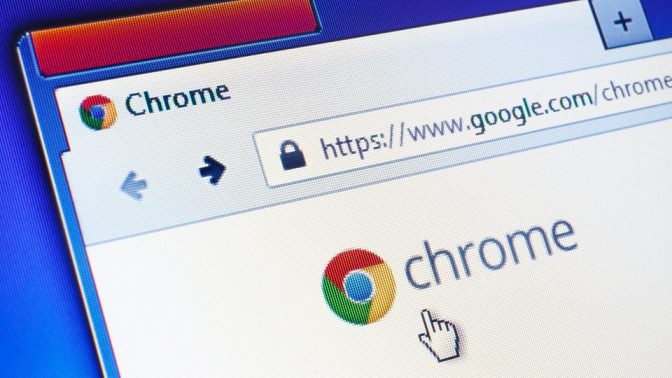
Image:EvanLorne/Shutterstock.com
Googleは2017年10月16日、自社製ウェブブラウザChromeにWindowsユーザー向けの3つのセキュリティ対策を導入しました。今回のアップデートでは、ChromeとGoogleのChrome Cleanup Toolの機能が強化されました。Chrome Cleanup Toolは、デフォルト検索エンジンの設定を改ざんしようとする機能拡張や、ブラウザのウインドウ内に広告が追加されるよう設計されたマルウェアを監視するツールです。
たとえば、ブラウザに指定したデフォルトの検索エンジンを拡張機能により変更された場合、Chromeは指定されていた元の検索エンジンに戻すかどうかをポップアップで聞いてきます。Chrome Cleanup ToolはChromeでダウンロードしたコンテンツをモニターし、マルウェアなどの迷惑なソフトウェアをスキャンして削除します。近年、悪質な拡張機能も出てきていますので、ここで一旦整理整頓してみてはいかがでしょうか。
不要な機能拡張は削除すべし
あなたは恐らく、思っているよりもずっと多くの機能拡張をインストールしていることでしょう。過去数年間でインストールしたすべての機能拡張を確認するには、Chromeの検索窓に「chrome://extensions」と入力して、インストール済の拡張機能を一覧表示します。もしくは、ツールバー内の機能拡張アイコンを右クリックして「機能拡張を管理」を選択しても一覧を表示できるはずです。
この一覧には、有効化されているものと無効化されているものの両方が表示されます。それぞれの機能拡張がどのデータにアクセスできるのかを調べるには、各機能拡張の下にある「詳細」リンクをクリックします。すべてではありませんが、いくつかの機能拡張では、「詳細」リンクの隣にある「オプション」リンクをクリックして、設定内容の一部を変更できます。
使用頻度の低い機能拡張は隠すべし
機能拡張のなかには、バックグラウンドで実行され、ユーザーによる操作をほとんど、もしくはまったく必要としないものもあります。毎日のように使っている機能拡張でも、そのアイコンをツールバーに表示しておく必要のないものは非表示にしておきましょう。アイコンを右クリックして「Chromeメニューで非表示」を選択すれば、アンインストールせずにツールバーから削除できます。
使い続ける機能拡張は診断すべし
何も、Chromeの機能拡張をすべてツールバーから削除する必要はありません。毎日のウェブ閲覧で使うものならなおさらです。機能拡張の正当性を診断するのは時間がかかる作業ですが、無理というほどではありません。もちろん、『Pocket』『1Password』『Evernote』など、よく知られた企業が提供している機能拡張の危険性は極めて低いと言えるでしょう。ですが、ほとんどの機能拡張は、動画の自動再生や鬱陶しいポップアップの問題を解決しようと、小規模企業や個人の開発者が制作したものです。
特定の機能拡張について信頼できるかどうか判断がつかない場合は、その機能拡張を提供しているウェブストアのページをチェックしてみましょう。そのページにある意見を検証することも、1つの判断基準となります。特定の機能拡張のページを参照する際には、その拡張機能が収集するデータの種類に関する説明やメモに必ず目を通し、レビューの質と量も勘案すべきです。ウェブストアのページ以外でも、その機能拡張について検索し、どのような評価がされているかを確認しましょう。全体的な意見が肯定的で、レビュー内容も合理的に思えるなら、インストールして問題ないでしょう。もしそうでない場合は、完全にあきらめるか、別の選択肢を探してください。
Image: Evan Lorne/Shutterstock.com
Source: Google(1, 2)
Patrick Lucas Austin – Lifehacker US[原文]
(訳:風見隆/ガリレオ)
元記事を読む
- ブーストマガジンをフォローする
- ブーストマガジンをフォローするFollow @_BoostMagazine_

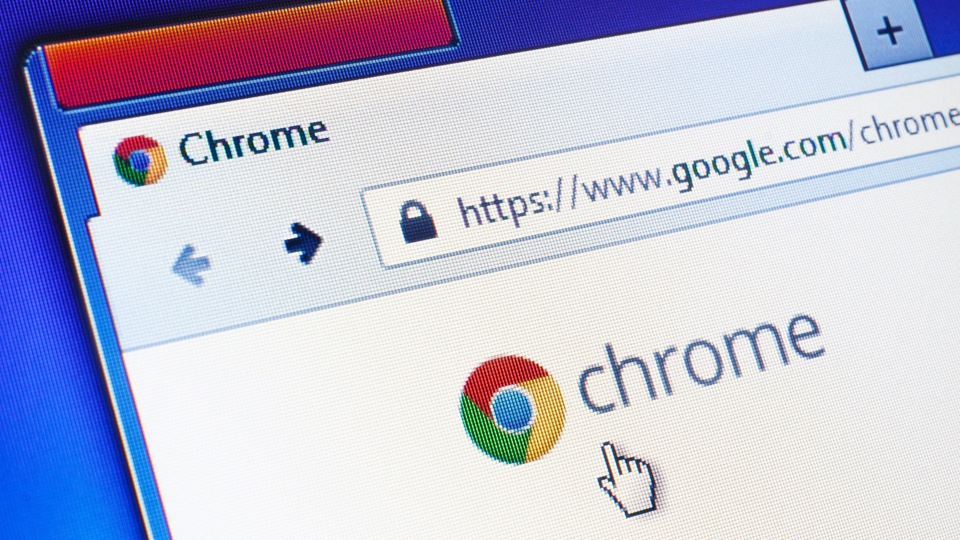
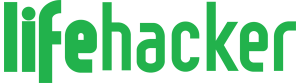




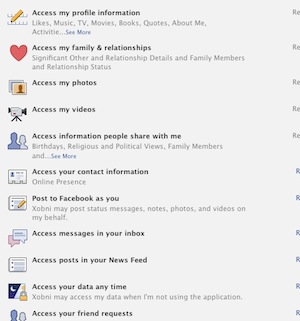
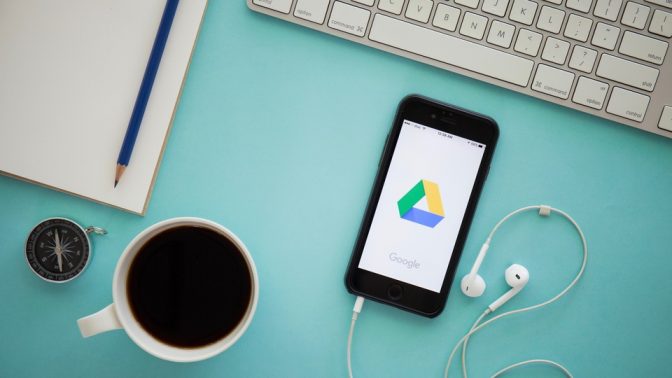




 【PR】PostPetの「モモちゃん」に会える!桜の季節の中目黒で笑顔になれるひ
【PR】PostPetの「モモちゃん」に会える!桜の季節の中目黒で笑顔になれるひ 「24時間可愛いなんて無理」本音から知る女性社員への接し方とは?
「24時間可愛いなんて無理」本音から知る女性社員への接し方とは? 我が子の姿を美しく残す!子供の撮影テクをプロに聞いてきた!
我が子の姿を美しく残す!子供の撮影テクをプロに聞いてきた! 雨・雪の日の愛犬との散歩も楽しいね
雨・雪の日の愛犬との散歩も楽しいね 赤い悪魔を追い詰めた西野JAPAN、足りないものとは
赤い悪魔を追い詰めた西野JAPAN、足りないものとは




 Faceboook
Faceboook Twitter
Twitter